5 populiariausi muzikos perdavimo iš „iTunes“ į „Android“ būdai
Ar jūs perkeliate iš „iOS“ į „Android“ įrenginį? Galbūt jus neramina jūsų medijos failai, esantys „iTunes“. Tačiau dabar nereikia jaudintis, nes technologijos perėjo per toli. Dabar galima perkelti medijos failus iš „iTunes“ į „Android“ įrenginį. Mes padėsime išmokti perkelkite „iTunes“ muziką į „Android“ įrenginys, naudojantis 5 skirtingais būdais per šį straipsnį. Nesiimdami jokių papildomų pastangų, pažvelkime į šią temą.
- 1 būdas: neautomatinis failų perkėlimas
- 2 būdas: muzikos sinchronizavimas naudojant „DoubleTwist“
- 3 būdas: muzikos sinchronizavimas naudojant „AirSync“
- 4 būdas: gaukite muziką iš „iTunes“ į „Android“ naudodami „iTunes“ skirtą „iSyncr“
- 5 būdas: lengviausias būdas perkelti muziką iš „iTunes“ į „iPhone“
1 būdas: neautomatinis failų perkėlimas
Galite tiesiog perkelti „iTunes“ muziką į „Android“be jokių papildomų trečiųjų šalių įrankių ar kitų šaltinių. Šis rankinis muzikos perkėlimas iš „iTunes“ į „Android“ yra senasis metodas, t. Y. Kopijuoti ir įklijuoti. Šiam procesui jums reikės USB laido.
- Pirmiausia suraskite „iTunes“ laikmenų aplanko vietą. Norėdami tai padaryti, „Windows“ vartotojai turi „C: Vartotojai (jūsų vartotojo vardas)„ AppDataRoamingApple ComputerMobileSyncBackup “, o„ Mac “vartotojams reikia„ / Vartotojai / (jūsų vartotojo vardas) / Biblioteka / Programų palaikymas / „MobileSync“ / „Atsarginė kopija“.
- Dabar turite užmegzti ryšį tarp „Android“ įrenginio ir kompiuterio naudodami USB laidą.
- Vėliau tiesiog atidarykite „iTunes“ laikmenų aplanką ir nukopijuokite ir įklijuokite „iTunes“ muziką į muzikos aplanką, kurį turi „Android“ įrenginys.

2 būdas: muzikos sinchronizavimas naudojant „DoubleTwist“
„DoubleTwist“ yra darbalaukio programa, kuri padeda vartotojamslengvai „iTunes“ muziką „Android“ įrenginiuose. Štai šie veiksmai, kuriuos turite atlikti norėdami perkelti „iTunes“ muziką į „Android“ naudodami „DoubleTwist“.
1. Pirmiausia atsisiųskite ir įdiekite „DoubleTwist“ „Mac“ arba „Windows“ kompiuteryje.
2. Dabar įsigykite „Android“ įrenginį ir prijunkite jį prie kompiuterio. Įsitikinkite, kad jūsų įrenginyje įjungta USB talpykla.
3. Palaukite prietaiso aptikimo ir, kai pamatysite, kad jūsų įrenginys rodomas skiltyje „Įrenginiai“, paspauskite „Muzika“ skirtuko skiltyje „Biblioteka“.

3. Dabar galite pasirinkti muzikos takelius, kuriuos norite perkelti į „Android“. Eikite į sinchronizavimo procesą ir pasirinkite pagal savo poreikius.

3 būdas: muzikos sinchronizavimas naudojant „AirSync“
Kitas būdas gauti „iTunes“ muziką „Android“ įrenginyje yra pasinaudojant „AirSync“ pagalba. Žingsniai yra šie:
1. Pirmiausia atsisiųskite darbalaukio programinę įrangą ir paleiskite ją.
2. Antra, atsisiųskite „AirSync“ iš „Google Play“ ir paleiskite.
3. Vėliau ieškokite meniu, ty 3 horizontalios juostos viršutiniame kairiajame kampe ir eikite į „Nustatymai“.
4. Bakstelėkite „Nustatyti„ AirSync ““ ir gausite 5 skaitmenų kodą.

5. Dabar eikite į darbalaukio programą ir įveskite tą patį kodą, kad užmegztumėte ryšį tarp įrenginio ir kompiuterio.
Pastaba: įsitikinkite, kad kompiuteris ir įrenginys prijungti tuo pačiu „Wi-Fi“ ryšiu.
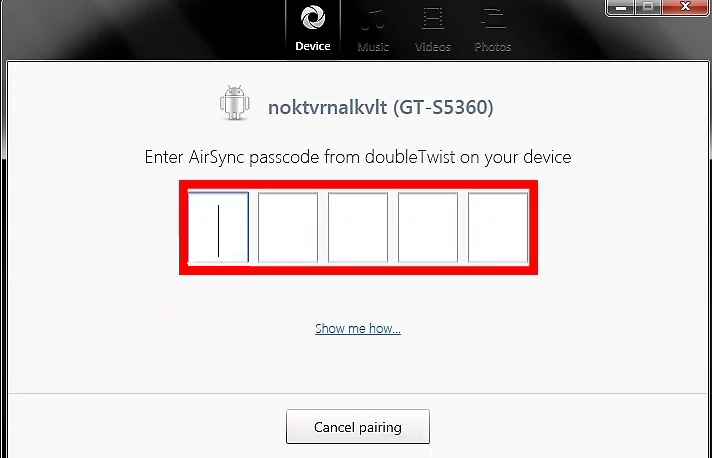
6. Spustelėkite „Muzika“ dabar ir pasirinkite takelius, kuriuos norite perkelti.

4 būdas: gaukite muziką iš „iTunes“ į „Android“ naudodami „iTunes“ skirtą „iSyncr“
Čia yra dar vienas metodas, kurio pagalba jūsgalite perkelti savo daugialypės terpės failus iš „iTunes“ į „Android“ įrenginį. Šis būdas apima programą, pavadintą „iTunes“, kaip „iSyncr“. Toliau pateikiami „iTunes“ muzikos perkėlimo į „Android“ veiksmai.
1. Pirmiausia iš „Google Play“ įsigykite „iSyncr iTunes“ ir paleiskite jį.
2. Apsilankykite nuorodoje jrtstudio.com/isyncr ir atsisiųskite „iSyncr“ darbalaukio versiją. Įdiekite ir paleiskite po to.

3. Nepamirškite prijungti darbalaukio ir telefono tuo pačiu „Wi-Fi“ ryšiu.
4. Dabar įsigykite įrenginį ir paleidę programą gausite galimybę pasirinkti „Wi-Fi“ ar USB. Bakstelėkite „Wi-Fi“ ir pasirinkite darbalaukio pavadinimą, rodomą programoje.
5. Ryšys bus užmegztas dabar ir po to galėsite lengvai sinchronizuoti savo muziką tarp „iTunes“ ir „Android“.

5 būdas: lengviausias būdas perkelti muziką iš „iTunes“ į „iPhone“
Na! Jei norite patikimiausio, taip pat labai rekomenduojamo būdo, kaip gauti „iTunes“ muziką „iPhone“, norėtume pristatyti čia „Tenorshare iCareFone“. Tai yra didžiausias „iOS“ duomenų perdavimo ir tvarkyklės įrankis, leidžiantis vartotojams mėgautis nemokama bandomaja versija, nesvarbu, kokią operacinę sistemą jie naudoja. Tai suderinama su „Mac“ ir „Windows“ kompiuteriais. Jūs netgi galite atsarginę kopiją kurti ir atkurti duomenis naudodamiesi šiuo įrankiu, ir tai per daug selektyviai. Be to, jis gali išspręsti įvairias „iOS“ problemas per kelias minutes. Leiskite mums suprasti, kaip perkelti ir gauti „iTunes“ muzikos grotuvą, skirtą „iPhone“, naudojant „iCareFone“
1 veiksmas - siųskite „iCareFone“ į savo asmeninį kompiuterį ir įdiekite jį. Dabar prijunkite savo prietaisą prie kompiuterio. Dabar iš pagrindinės sąsajos pasirinkite parinktį „Perkelti„ iTunes Media “į įrenginį“.

2 žingsnis - dabar ekrane galėsite pamatyti visus daugialypės terpės failus. Visi failai bus pasirinkti pagal numatytuosius nustatymus. Galite eiti toliau taip arba panaikinti nepageidaujamų muzikos failų žymėjimą.

3 žingsnis - Pasirinkę spustelėkite mygtuką „Perkelti“ ir jūsų muzikos failai bus sinchronizuoti su įrenginiu.

Išvada
„ITunes“ muzikos perkėlimas į „Android“ telefonus arbaplanšetinius kompiuterius tapo lengviau. Mes suteikėme jums žinių apie keletą populiarių būdų šiam tikslui pasiekti. Kai vis dar negalite išsiaiškinti geriausio būdo, galite pasikliauti „Tenorshare iCareFone“. Tikimės, kad perskaičius straipsnį jūsų motyvas išsipildys. Praneškite mums apie savo požiūrį į jį.





![3 geriausi būdai, kaip perduoti „WhatsApp“ pranešimus iš „Android“ į „iPhone 7/7 Plus“ [iOS 12 įtraukti]](/images/ios-file-transfer/top-3-ways-to-transfer-whatsapp-messages-from-android-to-iphone-77-plus-ios-12-included.jpg)



